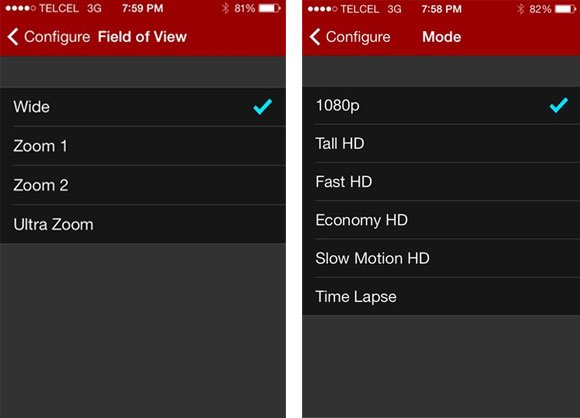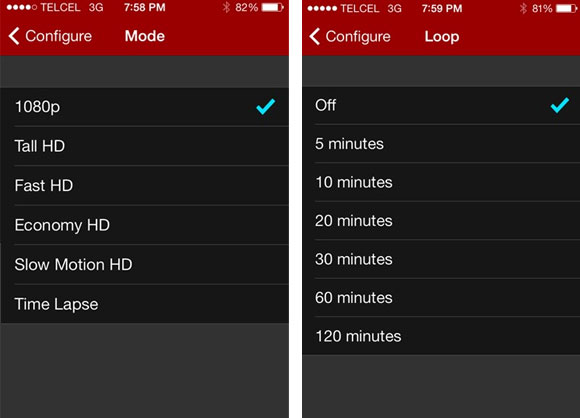Обзор экшн-камер Garmin VIRB и VIRB Elite. Часть 3
-
з Архів статей за 2010-2014 рік
-
Перегляди: 5059
Продолжение обзора экшн-камер Garmin VIRB и Garmin VIRB Elite от DC Rainmaker.
Часть 3: Использование в спорте, создание видеороликов, использование в качестве видеорегистраторов

Если бы экшн-камера Garmin VIRB разрабатывалась только для определенного вида спорта - это был бы велоспорт. VIRB даже подключается напрямую к велосипедным датчикам скорости/темпа. А интерфейс программы VIRB Edit разработан таким образом, чтобы с легкостью использовать широкий спектр велоданных, фиксируемых другими устройствами Garmin.
В предыдущей части я уже рассмотрел основные принципы сопряжения экшен-камеры VIRB с велонавигатором Edge, поэтому не буду повторяться. Я также рассказал Вам о некоторых велокреплениях и расскажу еще больше в отдельно посвященном для них разделе.
Представляю вашему вниманию несколько видео, снятых во время езды на велосипеде.
Велозаезд по городу в дождливый вечер:
А это велозаезд ранним утром:
Как видите, на втором видео у меня отображаются данные мощности. Для их отображения я просто импортировал файл с моего Edge 810, который был подключен к измерителю мощности, установленном на велосипеде.

Экшн-камера Garmin VIRB имеет влагонепроницаемую конструкцию в соответствии со стандартом IPX7, что позволяет ей выдерживать погружение в воду на глубину до 1 м. в течение 30 минут.
На самом сайте Garmin нет четкой информации о том, предназначено ли устройство для съемок под водой в обычных ситуациях.
Я, конечно же, решил не принимать во внимание рекомендации производителей и собственноручно протестировал устройство на предмет водонепроницаемости. Сперва, я испытал VIRB в бассейне с соленой водой. Я выполнил два заплыва вместе с камерой примерно по 15-20 минут на глубине, как правило, превышающей один метр.

Здесь я обнаружил, что VIRB не может нормально фокусироваться под водой (без специального чехла). Все подводные видео и фото размытые.


Заметил, что если объектив будет погружен в воду только на половину, в верхней части кадра фокусировка происходит нормально.

Нельзя сказать, что плохая фокусировка под водой – это недоработка Garmin, поскольку для этих целей они предусмотрели специальный бокс для подводной съемки. И учитывая, что я использовал камеру под водой в течение двух недель, можно сказать, что она отлично справилась и может использоваться даже в соленой воде. Только не забывайте ополаскивать ее после погружения в соленую воду.
После испытаний в бассейне я отвез камеру на Мертвое море, главным образом используя ее в качестве фотоаппарата. Как Вы знаете, уровень соли в Мертвом море в 10 раз выше, чем в обычной морской воде. И, что еще более важно, очень вязкие грязи.

И с этим испытанием VIRB прекрасно управилась - никаких проблем во время использования камеры в соли,грязи или воде у меня не возникло.

Тем не менее, я все же не рекомендовал бы использовать камеру для заплыва в бассейне без подводного кейса. Даже не из-за ненадежности водонепроницаемого корпуса, а больше от того, что все видео получаются размытыми. Как бы там ни было, в этой части обзора ясно показано, что камера имеет как хорошую водонепроницаемость, так и защиту от других факторов.
Как правило, я использовал режим серийной съемки (Burst Mode) для фотографирования. Это значительно увеличивало шансы «поймать» удачный кадр.
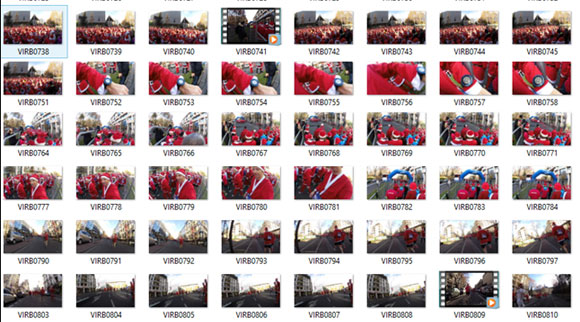
Что касается видеосъемки, то если держать камеру в руке, видео получается хорошим. Вот, например, видео с 10 километрового забега Санта Клаусов:
Но если использовать нагрудное/наплечное крепление, видео получаются намного хуже.

Хочу отметить, что вовремя испытаний нагрудных креплений других производителей, снятые на бегу видео тоже получались неважными. За счет частых вертикальных колебаний картинка сильно «скачет». Немного лучше обстоят дела во время бега с препятствиями, поскольку в этом случае нет такого количества скачков каждую секунду.

Знаете, что я больше всего люблю в тестировании продукции? Мне предоставляется повод отправиться кататься на лыжах.
В этот раз я отправился кататься в Швейцарские Альпы, взяв с собой VIRB и несколько других камер, чтобы испытать их в более холодных погодных условиях, а также температурный датчик, который закрепил на рюкзаке.

Для начала я решил установить камеру на шлем. Там у меня уже было установлено крепление для GoPro, поэтому крепление VIRB было установлено чуть выше.

Вот небольшое видео, снятое на камеру, установленную на шлем.
Также я взял с собой специальный штатив, при помощи которого можно направлять камеру на самого себя. Он была разработан для GoPro, но отлично работает с VIRB. Вот, что у меня получилось.
Затем я испробовал нагрудное крепление. В отличие от GoPro, Garmin его не имеет. Крепление совместимо с камерой VIRB, и не мешает нормальному движению. Однако при использовании с рюкзаком оно немного неудобно.
Затем я прикрепил камеру к лыжам, используя плоский клеевой крепеж. И на всякий случай закрепил его с помощью ремней, после чего пошел кататься.

К сожалению, мой спуск получился совсем недолгим и продолжался не более минуты.
Исходя из личного опыта, хочу Вас предупредить, что не стоит пытаться устанавливать камеру непосредственно на лыжи - она не будет держаться. Пару дней назад я пытался установить крепление подобным образом, и с обеих лыж оно тут же спадало. Я стал собирать информацию по этому поводу и узнал, что у GoPro такая же проблема. Пользователи предлагали в качестве решения привязать камеру с помощью ремней к ботинку. Я испробовал и этот способ, но даже так камера продержалась совсем недолго.
В заключение хочу отметить, что VIRB исправно работает при температуре от -15С до +60С.
Те, кто читают мой блог, знают, что я неравнодушен к фотографии. И еще мне нравится делать видео в формате «таймлапса». Правда, это еще та заморочка.
Существует два способа создания time-lapse видео. Первым способом достаточно снять обычное видео, а затем просто ускорить его.
Второй способ позволяет получить более качественное видео, но придется немного повозиться. Для начала необходимо отснять ряд фотографий через определенный интервал времени и, при помощи специальной программы, объединить их в общий видеоряд. Этот способ требует от пользователя выполнения довольно большого объема работ. Сперва вы делаете тысячи фотоснимков, причем на штативе. Затем их нужно подогнать под определенный видеостандарт посредством специальной программы. Далее необходимо использовать еще одну программу, чтобы смонтировать отдельные фото в видео. Короче говоря, весь этот процесс отнимает много времени и сил.
Я был приятно удивлен, когда узнал, что VIRB обладает функционалом автоматического создания подобных видео. Вы просто устанавливаете временные интервалы и начинаете снимать. Камера сама обрабатывает все фотографии и создает видео.

В конце дня у вас на руках будет готовый timelapse видеофайл. Без каких-либо редактирований, изменений размеров и прочей кутерьмы. Для создания timelapse видео Вы можете установить следующие временные интервалы: 5/1/2/5/10/30/60 секунд.
Заряда батареи на VIRB может не хватить для очень долгой непрерывной съемки «таймлапсов». Однако вы можете подключить кабель питания USB прямо к камере. Я поступил так, когда снимал 5-тидневный «таймлапс».

Вот результат 5-ти дневной съемки.
Вот еще один «таймлапс», снятый во время дождливого дня в Сан-Паулу.
И последнее видео – вид на пляж в Рио (Бразилия).
Когда съемка заканчивается, вы получаете обычный готовый видеофайл.
Я не могу назвать себя автолюбителем. Как вы уже поняли, я больше спортсмен, или пытаюсь быть таковым. Тем не менее, во время поездки в Швейцарию я взял на прокат автомобиль и установил VIRB на внутреннюю сторону лобового стекла.
Вот обычное видео 1080p, снятое из салона.
А это пример timelapse видео.
Больше всего меня здесь понравилось то, что даже в формате timelapse (когда видео создается путем монтажа сделанных через определенный интервал времени фотографий) отображаются показатели вроде скорости и пр. Это, признаться, несколько меня удивило.

Пару недель назад я протестировал видеокамеры различных производителей на предмет продолжительности работы от батареи. Каждая из испытуемых моделей использовалась не более 4 недель, следовательно, их аккумуляторы должны были работать, как заявлено. Во всех моделях я установил режим видеозаписи - 1080p/30FPS, а также включил режим GPS в тех моделях, где он доступен. В VIRB дополнительно работал датчик ATN+, хотя при этом через ANT+ был подключен только температурный датчик, который находился поблизости.
После необходимых приготовлений я включил все камеры в режим записи и ждал, пока их батареи не сядут. После этого, на основе продолжительности записанного видео можно было определить, сколько времени выдержала батарея. Хотя, учитывая тот факт, что во время теста я находился рядом с камерами, я слышал звуковые сигналы, оповещающие о севших батареях, и делал соответствующие заметки (только VIRB не издает при этом звуковых сигналов).
Как видите, VIRB немного проигрывает другим моделям по продолжительности работы аккумулятора и непонятно, каким образом можно компенсировать недостающие 30 минут до заявленных 3 часов работы. Тем более что одна из камер VIRB Elite была абсолютно новая - буквально только что из коробки и полностью заряжена.
Если камера подключена к компьютеру и вы запускаете VIRB Edit, на экране высвечивается список видеофайлов на камере и вам предлагается импортировать их. Можно импортировать все видео, или только те, которые вы выбрали.
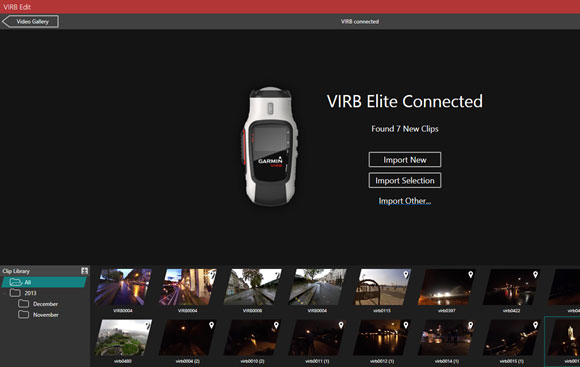
Так выглядит процесс импорта файлов:
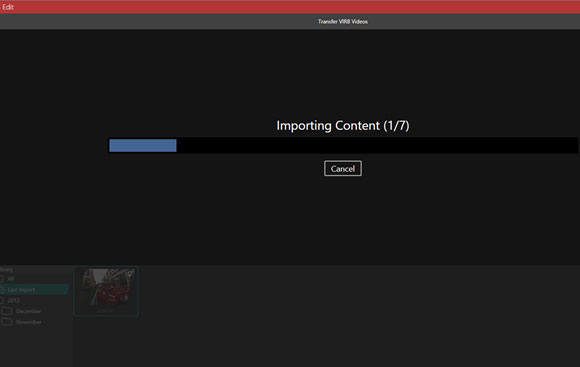
Как только файлы загрузятся, они отобразятся в медиа библиотеке. Недавно загруженные файлы также появятся в папке «Последние загрузки». После того, как процесс импортирования завершен вам будет предложено удалить оригиналы с камеры. Обычно я их не удаляю. Учитывая низкую стоимость карт памяти microSD, я сохраняю почти все видео.
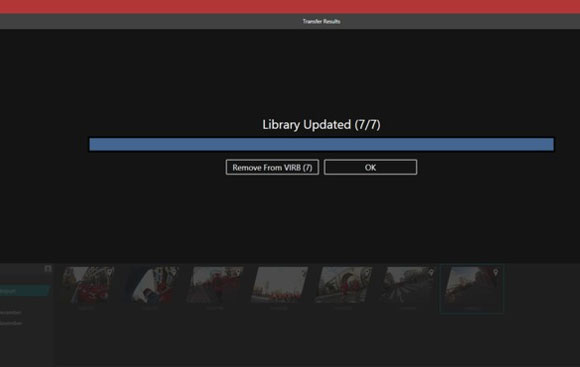
После того, как файлы были импортированы, можно приступать к их обработке, например к объединению нескольких видео в одно. Для этого вы используете кнопку «Создать видео» (create video) слева. Можно сразу дать название будущему видеоролику.
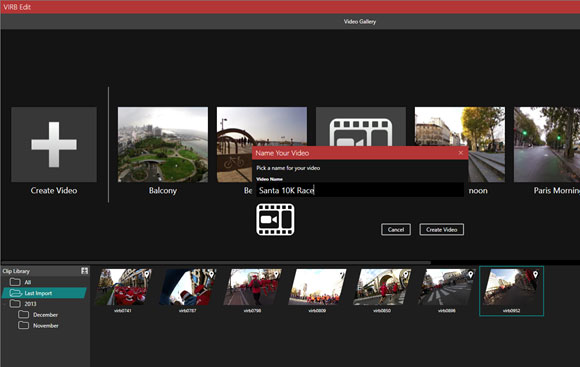
Далее, перетащите ролики курсором в хронологическую ленту. На фото внизу я перетащил свой видеоклип в создаваемый видеоряд. Справа отображается карта. В первом видеоролике я стоял на месте, поэтому на карте не отображается маршрут.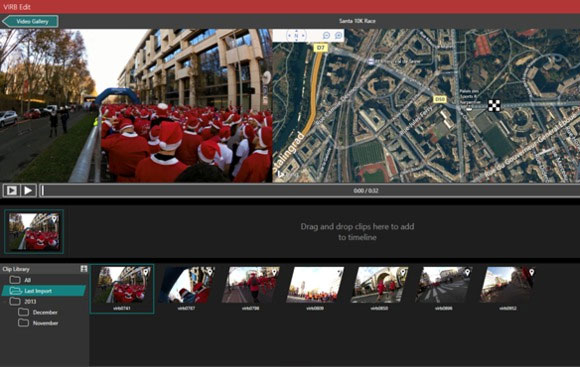
При съемке одного из видео я пробежал некоторое расстояние, и маршрут отображается на карте.
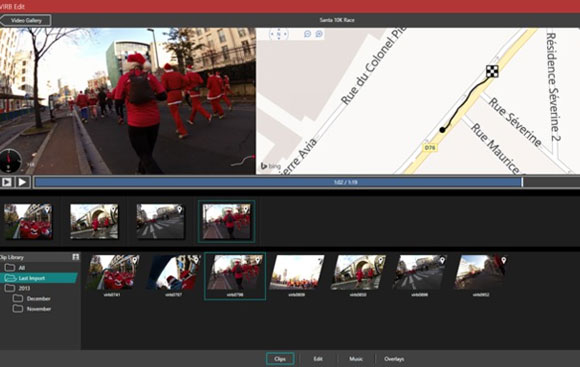
На представленном выше скриншоте отображаются данные камеры VIRB Elite. Если вы использовали для съемки VIRB, то данные GPS можно получить из файлов .GPX или экспортировать .FIT файлы из других устройств Garmin. Собственно, с помощью файлов Garmin. FIT вы можете объединять видео с данными беспроводных датчиков, таких как пульсометр, спидометр, датчик температуры и т.д.
Например, у вас на велосипеде был установлен Edge 500, подключенный к пульсометру, датчикам мощности, скорости/каденса. Все показатели этих датчиков будут доступны в приложении Garmin VIRB Edit. Для того, чтобы подключить дополнительные файлы к приложению, надо нажать кнопку «Добавить» (add), которая находится в правой части экрана.
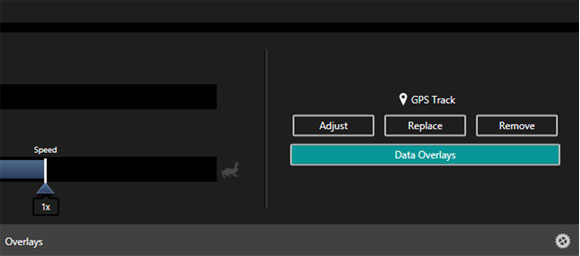
После этого вы можете синхронизировать данные в случае, если время показателей не совпадает с видео. Для этого вы нажимаете кнопку «Настроить» (Adjust»), затем при помощи кнопок перемотки «вперед/назад» подстраиваете показатели GPS под видео.
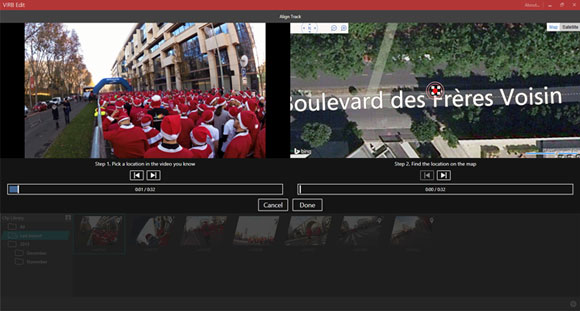
Если вы используете GPS данные с посторонних устройств, очень важно внимательно проверять синхронизацию времени, поскольку иногда разница может достигать 10-15 секунд.
Вы можете редактировать ролик - например, обрезать его, ускорить / замедлить или менять уровень звука. VIRB Edit не особо богата опциями для редактирования, но как я понял из общения с разработчиками, программа будет совершенствоваться по мере обновления.
Вы можете добавлять музыкальное сопровождение к роликам, воспользовавшись кнопкой «Музыка».
Последняя вкладка, которую мы рассмотрим – это «Слои». Именно с ее помощью вы добавляете к видео данные о скорости, изменении высоты и другие показатели датчиков.
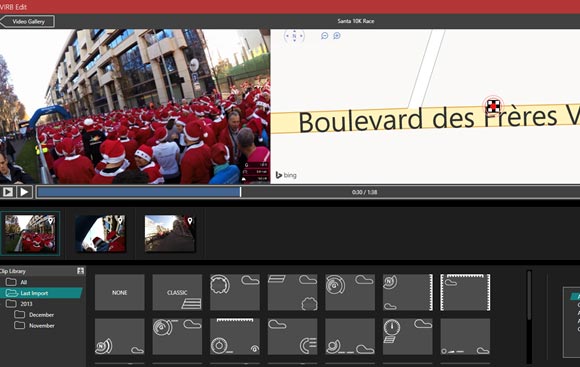
Каждая из этих 14 пиктограмм представляет собой разное расположение данных. На данный момент вы не можете редактировать варианты расположения данных, однако судя по всему скоро это можно будет делать. Более продвинутые пользователи могут залезть в исходный код и вручную произвести желаемые изменения.
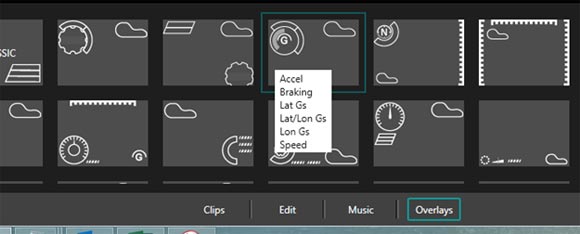
После того, как вы выбрали один из вариантов, данные отображаются на видео. Почти на всех видео в этом обзоре вы видите подобные данные.
Маленький значок в виде гоночной трассы предназначен для отслеживания маршрутов по прямой.
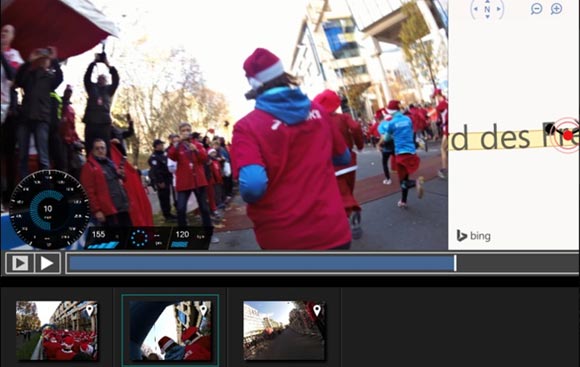
По завершении работы над видеороликом вы можете экспортировать его, нажав кнопку Export в верхнем правом углу. Или же вы можете выложить готовый ролик прямо на YouTube. Программа предложит выбрать разрешение, в котором видео будет экспортироваться и папку, куда его поместить. Все предельно просто.
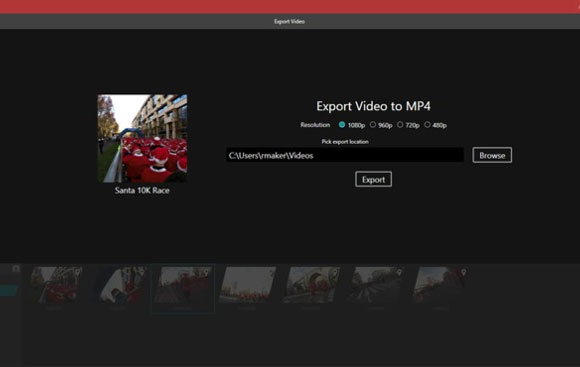
Как видите, сама программа не очень богата функционалом. Она выполняет основные задачи, но имеет множество недочетов с точки зрения процесса редактирования видео. Впрочем, справедливости ради стоит отметить, что VIRB Edit обновляется каждые 7-10 дней и в каждой новой версии разработчики устраняют ошибки и добавляют новые функции. Лично мне хотелось бы видеть больше гибкости, как, например, в аналогичной программе от GoPro - GoPro Studio. Но там тоже много чего упущено, в отличие от программы Windows Live Movie Maker - именно ее я использую для создания своих видео. А еще, если добавить возможность параллельной обработки видео снятого под разными углами с разных камер, было бы вообще замечательно.
Для того, чтобы установить сопряжение между вашим смартфоном и камерой VIRB Elite, необходимо включить WiFi в камере. Это можно сделать в меню настроек.

Камера автоматически установит имя для WiFi сети и предоставит вам пароль. Если вы захотите изменить пароль, вы можете сделать это в настройках.

Стоит отметить, что после того, как был включен WiFi, вы не можете менять настройки на самой камере. Это можно сделать только через телефон.
На момент написания обзора в приложении нельзя было использовать режим фотографирования.

Затем в телефоне открываем настройки WiFi, проверяем подключение к сети и переходим в приложение, которое позволяет дистанционно управлять фотоснимками и видеозаписями.
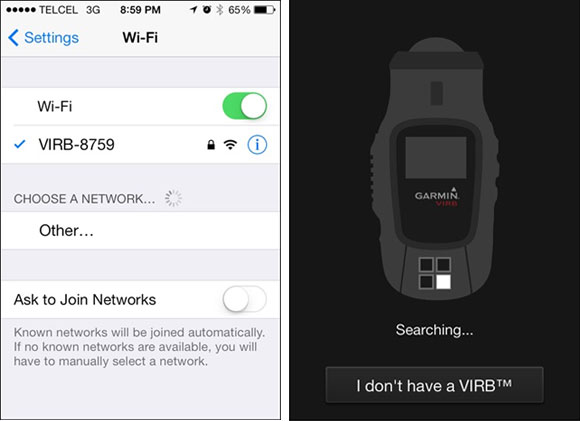
Сразу после подключения вы увидите текущее изображение, которое можно расположить вертикально или горизонтально.

На данном этапе, вы можете либо записать видео, либо изменить настройки. Если вы переключитесь в режим видеозаписи, лампочка на экране смартфона начнет мигать, так же как и на самой камере. Примите к сведению, что прибор не производит запись непосредственно в приложение, а только на карту памяти камеры.
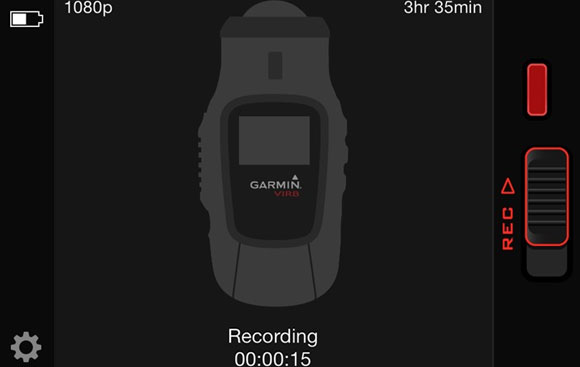
Картинка на экране телефона отображается с задержкой примерно в 1секунду. Также, иногда можно заметить небольшую пикселизацию изображения в окне предварительного просмотра.
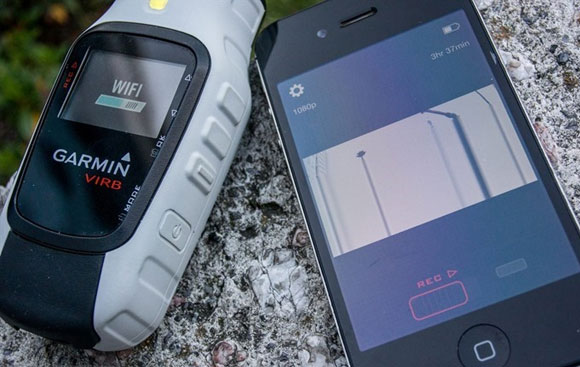
На сегодняшний день приложение используется преимущественно для выравнивания снимков и изменения настроек. К слову о настройках: вы можете менять практически все настройки через приложение, кроме настроек для датчиков ANT+.
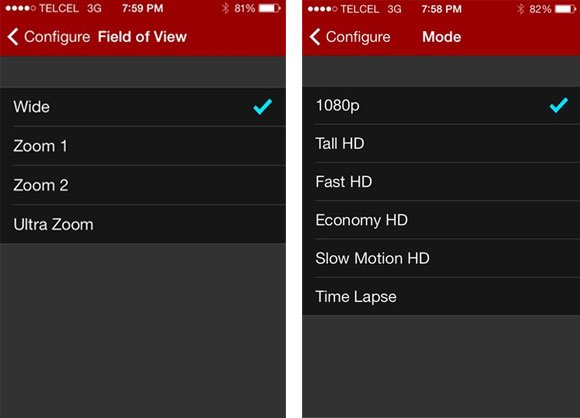
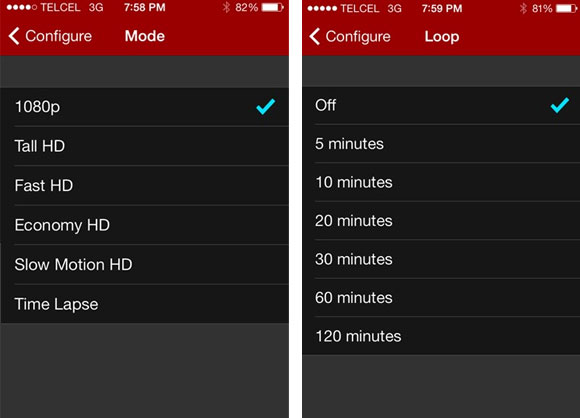
Часть 3: Использование в спорте, создание видеороликов, использование в качестве видеорегистраторов
Использование в велоспорте

Если бы экшн-камера Garmin VIRB разрабатывалась только для определенного вида спорта - это был бы велоспорт. VIRB даже подключается напрямую к велосипедным датчикам скорости/темпа. А интерфейс программы VIRB Edit разработан таким образом, чтобы с легкостью использовать широкий спектр велоданных, фиксируемых другими устройствами Garmin.
В предыдущей части я уже рассмотрел основные принципы сопряжения экшен-камеры VIRB с велонавигатором Edge, поэтому не буду повторяться. Я также рассказал Вам о некоторых велокреплениях и расскажу еще больше в отдельно посвященном для них разделе.
Представляю вашему вниманию несколько видео, снятых во время езды на велосипеде.
Велозаезд по городу в дождливый вечер:
А это велозаезд ранним утром:
Как видите, на втором видео у меня отображаются данные мощности. Для их отображения я просто импортировал файл с моего Edge 810, который был подключен к измерителю мощности, установленном на велосипеде.
Использование в плаванье

Экшн-камера Garmin VIRB имеет влагонепроницаемую конструкцию в соответствии со стандартом IPX7, что позволяет ей выдерживать погружение в воду на глубину до 1 м. в течение 30 минут.
На самом сайте Garmin нет четкой информации о том, предназначено ли устройство для съемок под водой в обычных ситуациях.
Я, конечно же, решил не принимать во внимание рекомендации производителей и собственноручно протестировал устройство на предмет водонепроницаемости. Сперва, я испытал VIRB в бассейне с соленой водой. Я выполнил два заплыва вместе с камерой примерно по 15-20 минут на глубине, как правило, превышающей один метр.

Здесь я обнаружил, что VIRB не может нормально фокусироваться под водой (без специального чехла). Все подводные видео и фото размытые.


Заметил, что если объектив будет погружен в воду только на половину, в верхней части кадра фокусировка происходит нормально.

Нельзя сказать, что плохая фокусировка под водой – это недоработка Garmin, поскольку для этих целей они предусмотрели специальный бокс для подводной съемки. И учитывая, что я использовал камеру под водой в течение двух недель, можно сказать, что она отлично справилась и может использоваться даже в соленой воде. Только не забывайте ополаскивать ее после погружения в соленую воду.
После испытаний в бассейне я отвез камеру на Мертвое море, главным образом используя ее в качестве фотоаппарата. Как Вы знаете, уровень соли в Мертвом море в 10 раз выше, чем в обычной морской воде. И, что еще более важно, очень вязкие грязи.

И с этим испытанием VIRB прекрасно управилась - никаких проблем во время использования камеры в соли,грязи или воде у меня не возникло.

Тем не менее, я все же не рекомендовал бы использовать камеру для заплыва в бассейне без подводного кейса. Даже не из-за ненадежности водонепроницаемого корпуса, а больше от того, что все видео получаются размытыми. Как бы там ни было, в этой части обзора ясно показано, что камера имеет как хорошую водонепроницаемость, так и защиту от других факторов.
Использование в беге
Я достаточно много бегал с VIRB. Даже пробежал один марафон с этой камерой. Она отлично подходит для фотографирования во время бега. Во-первых, она легкая, во-вторых, водонепроницаемая. Правда, за счет того, что экран находится не сзади, а сверху, фотографирование происходит не совсем обычным способом.Как правило, я использовал режим серийной съемки (Burst Mode) для фотографирования. Это значительно увеличивало шансы «поймать» удачный кадр.
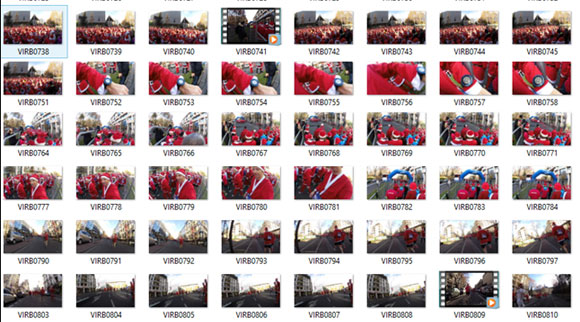
Что касается видеосъемки, то если держать камеру в руке, видео получается хорошим. Вот, например, видео с 10 километрового забега Санта Клаусов:
Но если использовать нагрудное/наплечное крепление, видео получаются намного хуже.

Хочу отметить, что вовремя испытаний нагрудных креплений других производителей, снятые на бегу видео тоже получались неважными. За счет частых вертикальных колебаний картинка сильно «скачет». Немного лучше обстоят дела во время бега с препятствиями, поскольку в этом случае нет такого количества скачков каждую секунду.
Использование в зимних видах спорта

Знаете, что я больше всего люблю в тестировании продукции? Мне предоставляется повод отправиться кататься на лыжах.
В этот раз я отправился кататься в Швейцарские Альпы, взяв с собой VIRB и несколько других камер, чтобы испытать их в более холодных погодных условиях, а также температурный датчик, который закрепил на рюкзаке.

Для начала я решил установить камеру на шлем. Там у меня уже было установлено крепление для GoPro, поэтому крепление VIRB было установлено чуть выше.

Вот небольшое видео, снятое на камеру, установленную на шлем.
Также я взял с собой специальный штатив, при помощи которого можно направлять камеру на самого себя. Он была разработан для GoPro, но отлично работает с VIRB. Вот, что у меня получилось.
Затем я испробовал нагрудное крепление. В отличие от GoPro, Garmin его не имеет. Крепление совместимо с камерой VIRB, и не мешает нормальному движению. Однако при использовании с рюкзаком оно немного неудобно.
Затем я прикрепил камеру к лыжам, используя плоский клеевой крепеж. И на всякий случай закрепил его с помощью ремней, после чего пошел кататься.

К сожалению, мой спуск получился совсем недолгим и продолжался не более минуты.
Исходя из личного опыта, хочу Вас предупредить, что не стоит пытаться устанавливать камеру непосредственно на лыжи - она не будет держаться. Пару дней назад я пытался установить крепление подобным образом, и с обеих лыж оно тут же спадало. Я стал собирать информацию по этому поводу и узнал, что у GoPro такая же проблема. Пользователи предлагали в качестве решения привязать камеру с помощью ремней к ботинку. Я испробовал и этот способ, но даже так камера продержалась совсем недолго.
В заключение хочу отметить, что VIRB исправно работает при температуре от -15С до +60С.
Создание time-lapse видеороликов

Те, кто читают мой блог, знают, что я неравнодушен к фотографии. И еще мне нравится делать видео в формате «таймлапса». Правда, это еще та заморочка.
Существует два способа создания time-lapse видео. Первым способом достаточно снять обычное видео, а затем просто ускорить его.
Второй способ позволяет получить более качественное видео, но придется немного повозиться. Для начала необходимо отснять ряд фотографий через определенный интервал времени и, при помощи специальной программы, объединить их в общий видеоряд. Этот способ требует от пользователя выполнения довольно большого объема работ. Сперва вы делаете тысячи фотоснимков, причем на штативе. Затем их нужно подогнать под определенный видеостандарт посредством специальной программы. Далее необходимо использовать еще одну программу, чтобы смонтировать отдельные фото в видео. Короче говоря, весь этот процесс отнимает много времени и сил.
Я был приятно удивлен, когда узнал, что VIRB обладает функционалом автоматического создания подобных видео. Вы просто устанавливаете временные интервалы и начинаете снимать. Камера сама обрабатывает все фотографии и создает видео.

В конце дня у вас на руках будет готовый timelapse видеофайл. Без каких-либо редактирований, изменений размеров и прочей кутерьмы. Для создания timelapse видео Вы можете установить следующие временные интервалы: 5/1/2/5/10/30/60 секунд.
Заряда батареи на VIRB может не хватить для очень долгой непрерывной съемки «таймлапсов». Однако вы можете подключить кабель питания USB прямо к камере. Я поступил так, когда снимал 5-тидневный «таймлапс».

Вот результат 5-ти дневной съемки.
Вот еще один «таймлапс», снятый во время дождливого дня в Сан-Паулу.
И последнее видео – вид на пляж в Рио (Бразилия).
Когда съемка заканчивается, вы получаете обычный готовый видеофайл.
Использование экшн-камеры VIRB в качестве видеорегистатора

Я не могу назвать себя автолюбителем. Как вы уже поняли, я больше спортсмен, или пытаюсь быть таковым. Тем не менее, во время поездки в Швейцарию я взял на прокат автомобиль и установил VIRB на внутреннюю сторону лобового стекла.
Вот обычное видео 1080p, снятое из салона.
А это пример timelapse видео.
Больше всего меня здесь понравилось то, что даже в формате timelapse (когда видео создается путем монтажа сделанных через определенный интервал времени фотографий) отображаются показатели вроде скорости и пр. Это, признаться, несколько меня удивило.
Работа батареи

Пару недель назад я протестировал видеокамеры различных производителей на предмет продолжительности работы от батареи. Каждая из испытуемых моделей использовалась не более 4 недель, следовательно, их аккумуляторы должны были работать, как заявлено. Во всех моделях я установил режим видеозаписи - 1080p/30FPS, а также включил режим GPS в тех моделях, где он доступен. В VIRB дополнительно работал датчик ATN+, хотя при этом через ANT+ был подключен только температурный датчик, который находился поблизости.
После необходимых приготовлений я включил все камеры в режим записи и ждал, пока их батареи не сядут. После этого, на основе продолжительности записанного видео можно было определить, сколько времени выдержала батарея. Хотя, учитывая тот факт, что во время теста я находился рядом с камерами, я слышал звуковые сигналы, оповещающие о севших батареях, и делал соответствующие заметки (только VIRB не издает при этом звуковых сигналов).
- Garmin VIRB Elite #1 - 2:21 (Заявлено - 3:00)
- Garmin VIRB Elite #2 - 2:24 (Заявлено - 3:00)
- Garmin VIRB Regular - 2:36 (Заявлено - 2:36)
- JVC GC-XA2 - 1час 51мин (Заявлено - 1:48)
- GoPro Hero3 Black - 1:29 (Заявлено - 1:30)
- Sony AS-30 - 2:11 (Заявлено - 2:40)
- Pyle HD PSCHD60WT - 2:54 (Заявлено - “Более двух часов”)
Как видите, VIRB немного проигрывает другим моделям по продолжительности работы аккумулятора и непонятно, каким образом можно компенсировать недостающие 30 минут до заявленных 3 часов работы. Тем более что одна из камер VIRB Elite была абсолютно новая - буквально только что из коробки и полностью заряжена.
Програмное обеспечение Virb Edit
При помощи VIRB Edit можно загружать видеофайлы из дискового накопителя, или напрямую импортировать их из камеры. Лучше конечно использовать второй вариант, т.к. при этом параллельно «вытягиваются» GPS данные из файлов .FIT и .GPX. Процесс импорта файлов происходит также быстро, как обычное копирование.Если камера подключена к компьютеру и вы запускаете VIRB Edit, на экране высвечивается список видеофайлов на камере и вам предлагается импортировать их. Можно импортировать все видео, или только те, которые вы выбрали.
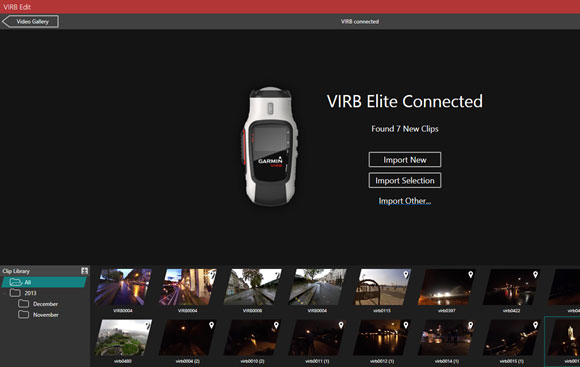
Так выглядит процесс импорта файлов:
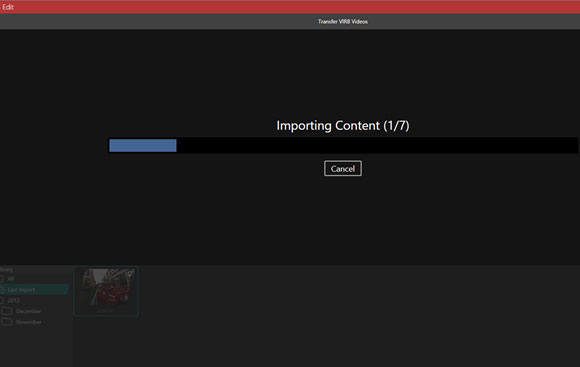
Как только файлы загрузятся, они отобразятся в медиа библиотеке. Недавно загруженные файлы также появятся в папке «Последние загрузки». После того, как процесс импортирования завершен вам будет предложено удалить оригиналы с камеры. Обычно я их не удаляю. Учитывая низкую стоимость карт памяти microSD, я сохраняю почти все видео.
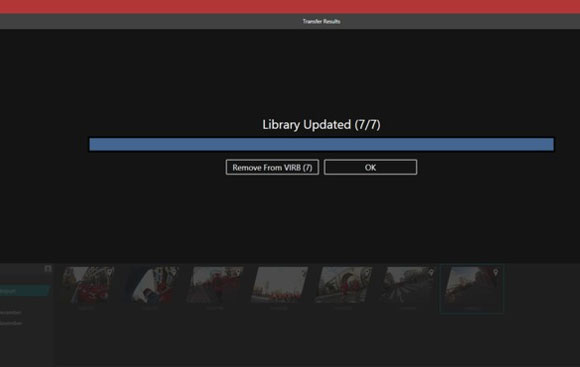
После того, как файлы были импортированы, можно приступать к их обработке, например к объединению нескольких видео в одно. Для этого вы используете кнопку «Создать видео» (create video) слева. Можно сразу дать название будущему видеоролику.
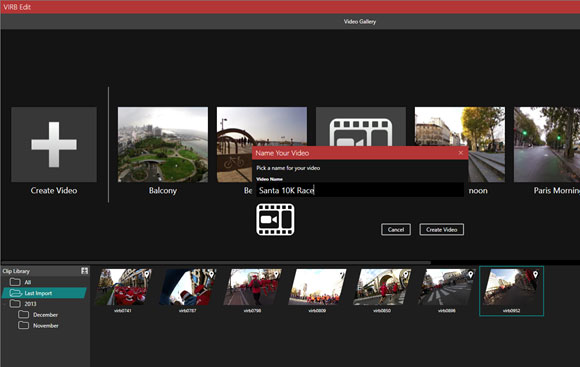
Далее, перетащите ролики курсором в хронологическую ленту. На фото внизу я перетащил свой видеоклип в создаваемый видеоряд. Справа отображается карта. В первом видеоролике я стоял на месте, поэтому на карте не отображается маршрут.
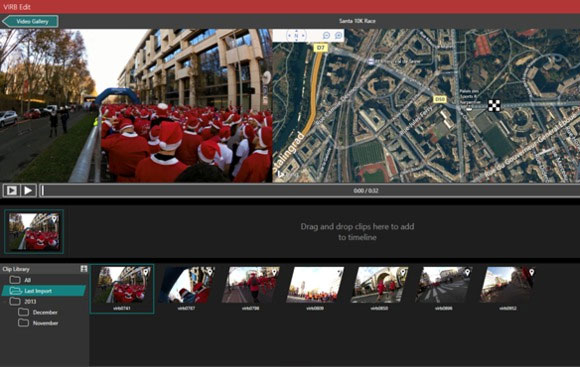
При съемке одного из видео я пробежал некоторое расстояние, и маршрут отображается на карте.
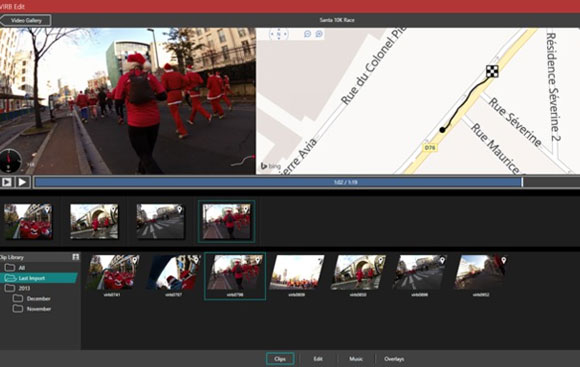
На представленном выше скриншоте отображаются данные камеры VIRB Elite. Если вы использовали для съемки VIRB, то данные GPS можно получить из файлов .GPX или экспортировать .FIT файлы из других устройств Garmin. Собственно, с помощью файлов Garmin. FIT вы можете объединять видео с данными беспроводных датчиков, таких как пульсометр, спидометр, датчик температуры и т.д.
Например, у вас на велосипеде был установлен Edge 500, подключенный к пульсометру, датчикам мощности, скорости/каденса. Все показатели этих датчиков будут доступны в приложении Garmin VIRB Edit. Для того, чтобы подключить дополнительные файлы к приложению, надо нажать кнопку «Добавить» (add), которая находится в правой части экрана.
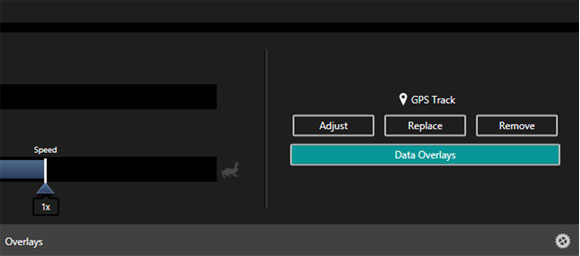
После этого вы можете синхронизировать данные в случае, если время показателей не совпадает с видео. Для этого вы нажимаете кнопку «Настроить» (Adjust»), затем при помощи кнопок перемотки «вперед/назад» подстраиваете показатели GPS под видео.
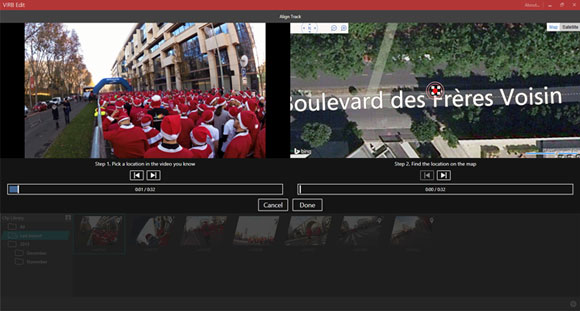
Если вы используете GPS данные с посторонних устройств, очень важно внимательно проверять синхронизацию времени, поскольку иногда разница может достигать 10-15 секунд.
Вы можете редактировать ролик - например, обрезать его, ускорить / замедлить или менять уровень звука. VIRB Edit не особо богата опциями для редактирования, но как я понял из общения с разработчиками, программа будет совершенствоваться по мере обновления.
Вы можете добавлять музыкальное сопровождение к роликам, воспользовавшись кнопкой «Музыка».
Последняя вкладка, которую мы рассмотрим – это «Слои». Именно с ее помощью вы добавляете к видео данные о скорости, изменении высоты и другие показатели датчиков.
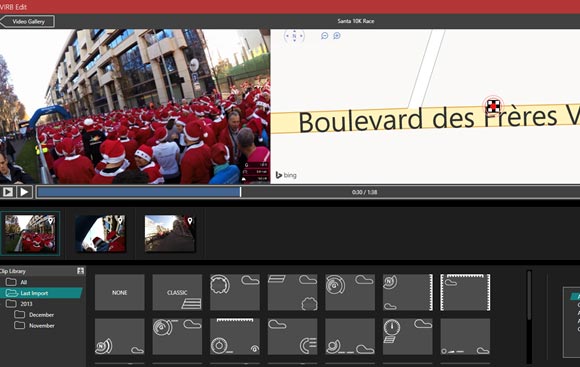
Каждая из этих 14 пиктограмм представляет собой разное расположение данных. На данный момент вы не можете редактировать варианты расположения данных, однако судя по всему скоро это можно будет делать. Более продвинутые пользователи могут залезть в исходный код и вручную произвести желаемые изменения.
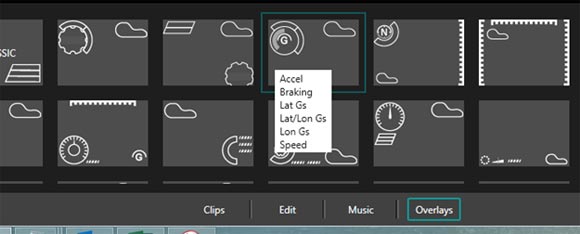
После того, как вы выбрали один из вариантов, данные отображаются на видео. Почти на всех видео в этом обзоре вы видите подобные данные.
Маленький значок в виде гоночной трассы предназначен для отслеживания маршрутов по прямой.
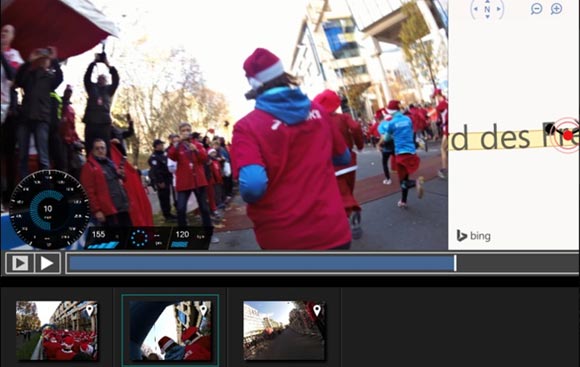
По завершении работы над видеороликом вы можете экспортировать его, нажав кнопку Export в верхнем правом углу. Или же вы можете выложить готовый ролик прямо на YouTube. Программа предложит выбрать разрешение, в котором видео будет экспортироваться и папку, куда его поместить. Все предельно просто.
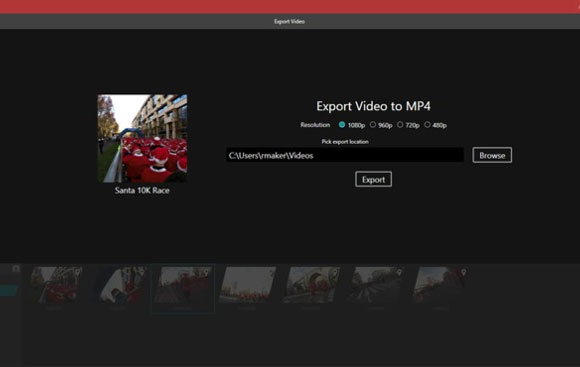
Как видите, сама программа не очень богата функционалом. Она выполняет основные задачи, но имеет множество недочетов с точки зрения процесса редактирования видео. Впрочем, справедливости ради стоит отметить, что VIRB Edit обновляется каждые 7-10 дней и в каждой новой версии разработчики устраняют ошибки и добавляют новые функции. Лично мне хотелось бы видеть больше гибкости, как, например, в аналогичной программе от GoPro - GoPro Studio. Но там тоже много чего упущено, в отличие от программы Windows Live Movie Maker - именно ее я использую для создания своих видео. А еще, если добавить возможность параллельной обработки видео снятого под разными углами с разных камер, было бы вообще замечательно.
Программное обеспечение: Приложение для смартфона (только для VIRB Elite)

Для того, чтобы установить сопряжение между вашим смартфоном и камерой VIRB Elite, необходимо включить WiFi в камере. Это можно сделать в меню настроек.

Камера автоматически установит имя для WiFi сети и предоставит вам пароль. Если вы захотите изменить пароль, вы можете сделать это в настройках.

Стоит отметить, что после того, как был включен WiFi, вы не можете менять настройки на самой камере. Это можно сделать только через телефон.
На момент написания обзора в приложении нельзя было использовать режим фотографирования.

Затем в телефоне открываем настройки WiFi, проверяем подключение к сети и переходим в приложение, которое позволяет дистанционно управлять фотоснимками и видеозаписями.
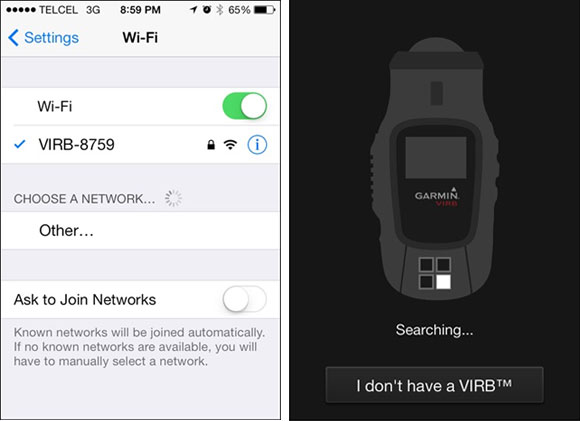
Сразу после подключения вы увидите текущее изображение, которое можно расположить вертикально или горизонтально.

На данном этапе, вы можете либо записать видео, либо изменить настройки. Если вы переключитесь в режим видеозаписи, лампочка на экране смартфона начнет мигать, так же как и на самой камере. Примите к сведению, что прибор не производит запись непосредственно в приложение, а только на карту памяти камеры.
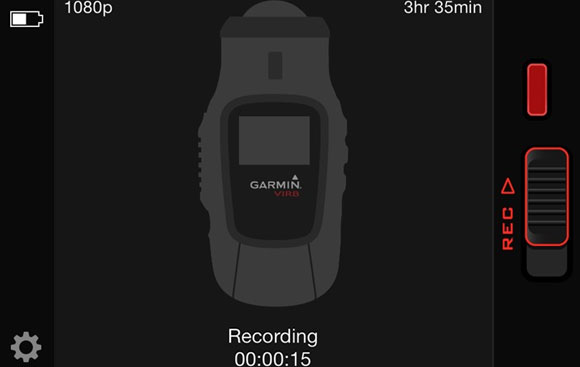
Картинка на экране телефона отображается с задержкой примерно в 1секунду. Также, иногда можно заметить небольшую пикселизацию изображения в окне предварительного просмотра.
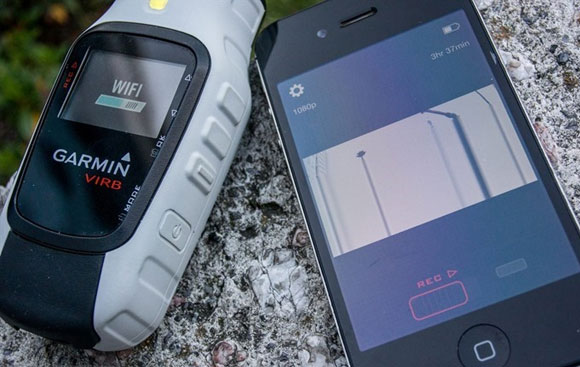
На сегодняшний день приложение используется преимущественно для выравнивания снимков и изменения настроек. К слову о настройках: вы можете менять практически все настройки через приложение, кроме настроек для датчиков ANT+.